���S�ɉ��y���Ń_�E�����[�h�ł���I�p�\�R��/�X�}�z�Ŏg����MP3�_�E�����[�h���@

�ʋΒʊw�A���s���ɁA�g�̂�C�����������b�N�X���邽�߂ɓd�Ԃ�o�X�̒��ʼn��y���Ă���l���ǂ�ǂ��Ȃ��Ă��܂��B�ł��r���̒n����g���l���Ȃǂ̓d�g�����܂�ǂ��Ȃ��ꏊ�ŁASpotify��Apple Music�Ȃlj��y�X�g���[�~���O�z�M�T�[�r�X������܂�悭���p�ł��܂���B
�܂�A�l�b�g�����キ�Ȃ�₷���ꏊ�ł́A�I�����C���ʼn��y�����Ƃ͂ł��܂���B
���̏ꍇ�́A�\�߃p�\�R��/�X�}�z�ɉ��y���_�E�����[�h���邱�ƂŔY�݂��������邱�Ƃ��ł��܂��B
�l�b�g���Ɉˑ����Ȃ��Ă����y�����R�ɒ����邾���ł͂Ȃ��A�c��ȒʐM�������x����Ȃ��Ă��C�O���s�Ƃ��ł��̂�т�ƍD���ȉ��y�����Ƃ��ł��܂��B
�����ŁA����͈��S�ȉ��y�_�E�����[�h�������@��PC�ҁA�X�}�z�҂ɕ����Ă��Љ�Ă����܂��B�X�}�z/�p�\�R���ɉ��y��MP3�Ŗ����_�E�����[�h���������͂��Ђ������������B
�yPC�ҁz���S�ȉ��y�_�E�����[�h�������@�F��p�\�t�g�𗘗p
���y�_�E�����[�h�ɓ��������\�t�g�𗘗p����A��y�Ƀj�R���Ȃǂ̓��拤�L�T�C�g���瓮��≹�y���Ń_�E�����[�h���Ă��D���ȔC�ӂȉ��y�`����PC�ɕۑ����邱�Ƃ��ł��܂��B
�����VideoProc Converter AI�Ƃ������S�ɉ��y���Ń_�E�����[�h�ł���\�t�g���g���₷���Ă������߂ł��B
-
 VideoProc Converter AI
VideoProc Converter AI���r���[�i�]���j�F����������
1000�ȏ�̃T�C�g����Web����≹�y�����S�Ƀ_�E�����[�h���邱�Ƃ��ł��܂��I
�ȉ��AVideoProc Converter AI���g���āA�p�\�R���Ɉ��S�ɉ��y���Ń_�E�����[�h������@��������Ă����܂��B
-
STEP.1
��L�́u�����_�E�����[�h�v���ď�����Ă���{�^�����N���b�N������A�ŐV�ł�VideoProc Converter AI���_�E�����[�h���ăC���X�g�[�����܂��B
�K�ȃI�y���[�e�B���O�V�X�e���iWindows��Mac�j�ɑΉ������o�[�W������I�����Ă��������B
-
STEP.2
�C���X�g�[��������������AVideoProc Converter AI���N�����܂��B���C����ʂ́u�_�E�����[�h�v�ˁu���y�lj��v���N���b�N���܂��B���̂悤�ȉ�ʂɂȂ�܂��B

-
STEP.3
�f�X�N�g�b�v�ɂł����uVideoProc Converter�v�̃\�t�g���N�����āA���C����ʂ́u�_�E�����[�h�v���W���[����I�����܂��B
�㕔���j���[����u���y�lj��v���N���b�N������A���y�_�E�����[�h�̉�ʂ����L�̂悤�ɕ\������܂��B
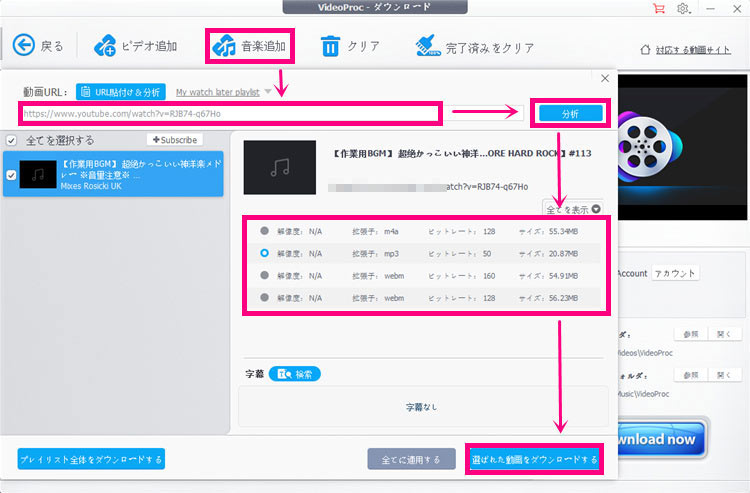
�_�E�����[�h���������y�̍Đ��y�[�W��URL����͂��āu���́v���N���b�N����ƁA��L�̂悤�ȉ�͉�ʂ��\������܂��B�����ł́A�g���q�uMP3�v��I�����āu�I�ꂽ������_�E�����[�h����v�N���b�N���܂��B
-
STEP.4
��ʉE���́uDownload now�v�{�^�����N���b�N������A���y��MP3�Ŗ����_�E�����[�h����̂��n�܂�̂ŁA��������܂ł����҂��܂��傤�B
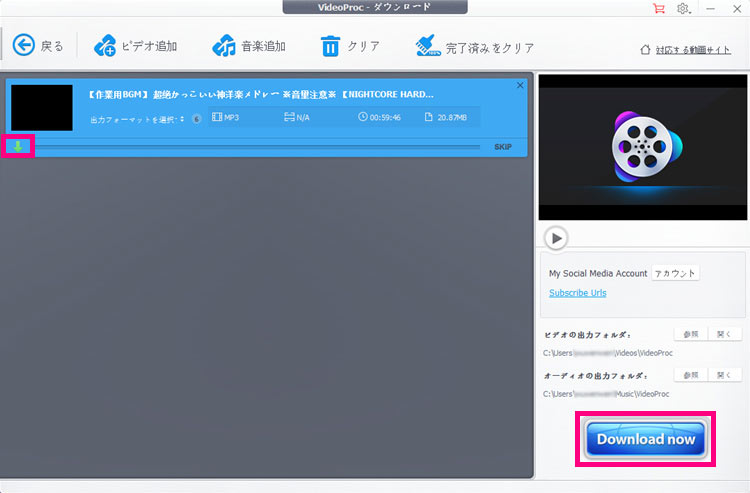
-
STEP.6
�_�E�����[�h������������A�uReload�v�ƕ\������Ă���Ƃ���̏�ɂ���t�@�C���A�C�R�����N���b�N����ƁA�o�̓t�H���_��w�肵���ۑ���Ƀ_�E�����[�h�������y�t�@�C�����m�F���܂��B
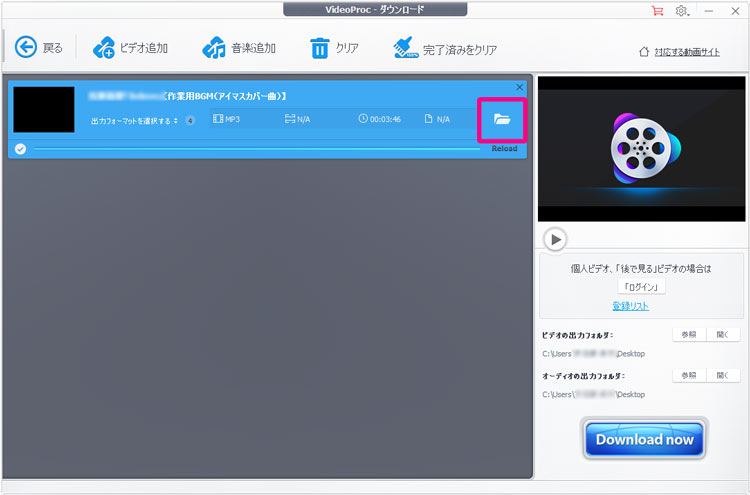
�yPC�ҁz���S�ȉ��y�_�E�����[�h�������@�F�_�E�����[�h�T�C�g�𗘗p
�_�E�����[�h�T�C�g�𗘗p���ăp�\�R���ɉ��y���_�E�����[�h�����b�g�́A
�O���\�t�g�����Ȃ��Ă�URL����͂��A���Ƃ͌`���w�肷�邾���ŃC���^�[�l�b�g��̓�����ȒP�ɒ���MP3�Ȃǂ̉��y�`���֕ϊ����ă_�E�����[�h���邱�Ƃ��\�ł��B
�����A���̂悤�ȃ_�E�����[�h�T�C�g�𗘗p���ĉ��y���Ń_�E�����[�h����ꍇ�́A�|�b�v�A�b�v�L����o�i�[�L���ȂǗl�X�Ȏ�ނ̍L�����\������邽�߁A�������ȍL������N�������ăN���b�N���Ȃ��ł��������B
- �܂��A���y��MP3�Ŗ����_�E�����[�h�T�C�g�������߃����L���O�͕ʋL���ɂ܂Ƃ߂Ă���̂ŁA�Q�l�ɂ��Ă��������B
- 👉�yMP3�_�E�����[�h�T�C�g�I�X�X���z�l�b�g��̓����MP3�Œ��ȒP�Ƀ_�E�����[�h�I 👈
�����ł͗�Ƃ��āA�_�E�����[�h�T�C�gOnlineVideoConverter�𗘗p���ăp�\�R���Ɉ��S�ɉ��y���Ń_�E�����[�h������@�Ǝ菇���Љ�Ă����܂��B
-
STEP.1
�_�E�����[�h�����������URL���摜�̂悤�ɓ��͂��܂��B
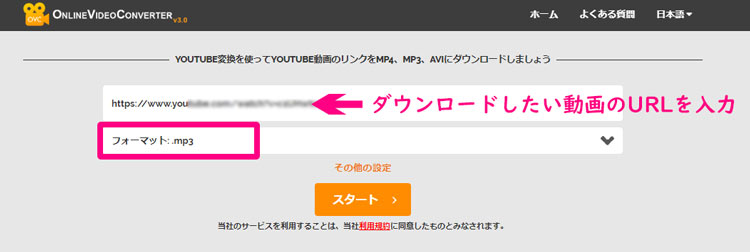
-
STEP.2
�t�H�[�}�b�g���D���ȉ����t�@�C���`���Ɏw�肵�܂��B
OnlineVideoConverter��MP3�AAAC�AOGG�AM4A�AWMA�AFLAC�AWAV�Ƃ����������t�@�C���`����Ή��ł��܂��B
�����́AMP3��I�����܂��B
-
STEP.4
�u�X�^�[�g�v�{�^�����N���b�N���āA���y��MP3�Ŗ����_�E�����[�h���鏈�����X�^�[�g���܂��B
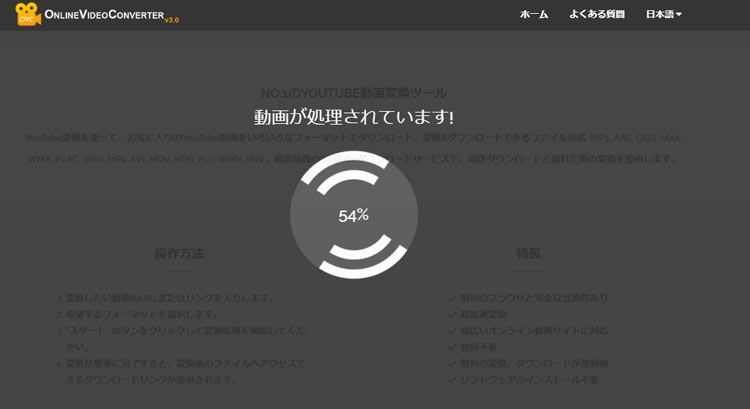
-
STEP.4
�\�����ꂽ��ʂŁu�_�E�����[�h����v���N���b�N������A���y���Ń_�E�����[�h���āAPC�ɕۑ����邱�Ƃ��ł��܂��B
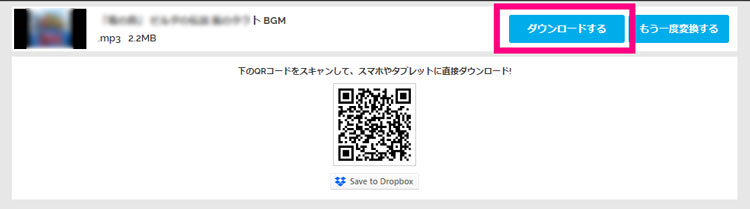
�yPC�ҁz���S�ȉ��y�_�E�����[�h�������@�F���y�z�M�T�C�g�𗘗p
�ꕔ�̉��y�z�M�T�C�g�𗘗p���邱�ƂŁAPC�_�E�����[�h�\�t�g�s�v�ŁA�p�\�R���ɉ��y���Ń_�E�����[�h���邱�Ƃ��ȒP�ɂł��܂��B�Ⴆ�A�Ò��̉��y�H�[�Ajenie.co�c
-
 �y2025�N�Łz�����̉��y�T�C�g��������10�I�I���y�����S�����Œ�������I
�y2025�N�Łz�����̉��y�T�C�g��������10�I�I���y�����S�����Œ�������I�����̉��y�T�C�g�������߂̃y�[�W�ł��BPC�ʼn��y���Œ����������̂��߂ɁA�ȒP�E���S�E�����ȉ��y��������T�C�gTOP10���Љ�܂��B
-
 ������J-POP�̉��y��MP3�Ń_�E�����[�h�E�ۑ��ł���T�C�g7�I��������
������J-POP�̉��y��MP3�Ń_�E�����[�h�E�ۑ��ł���T�C�g7�I��������fresa��alljpop�Ȃǂ̗L���T�C�g��������Ă�,�C�O�ł͍��ł�������J-POP�̉��y��mp3�Ń_�E�����[�h�ł���T�C�g������܂��I
- ���y�z�M�T�C�g�𗘗p����ۂ̒��ӓ_�F
- ���y�z�M�T�C�g�𗘗p���ăp�\�R���ɉ��y���_�E�����[�h����ɂ������Ă̒��ӓ_�́A
- ���y��@�T�C�g�̖����_�E�����[�h�͑ߕ߂�E�B���X�����A���\�����Ȃǂ̊댯����������\��������Ƃ������ƂȂ̂ŁA���y�z�M�T�C�g�ʼn��y���Ń_�E�����[�h����ꍇ�A
- �g�p���Ă���T�C�g����@�����S�ł��邩�ǂ������m�F���Ă����܂��傤�B
�������A���S�E���S�ɋȂ������Ȃ�A���K�̉��y�z�M�T�C�g�𗘗p�����邱�Ƃ������߂��܂��B
���ꂩ��́A��Ƃ��āA���y�z�M�T�C�g�u�Ò��̉��y�H�[�v��p���āA�p�\�R���Ɉ��S�ɉ��y���Ń_�E�����[�h������@�Ǝ菇���Љ�܂��B
�u�Ò��̉��y�H�[�v�Ō��J���̉��y�f�ނ̃t�@�C���`����MP3(128Kbps)�����Ή��ł��Ȃ����߁A���y��MP3�Ŗ����_�E�����[�h���������͂��Ђ������������B
-
STEP.1
�_�E�����[�h���������y�́u�_�E�����[�h�v�A�C�R�����N���b�N���Ă��܂��B
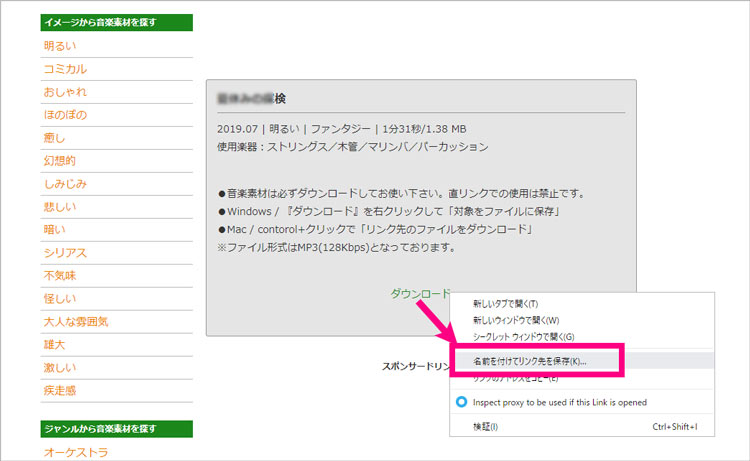
-
STEP.2
�\������Ă���_�E�����[�h�y�[�W�Łu�_�E�����[�h�v���E�N���b�N���܂��B
�E�N���b�N���j���[�́u���O��t���ă����N���ۑ��v��I�����āA���y���Ń_�E�����[�h���ĕۑ����邱�Ƃ��ł��܂��B
�y�X�}�z�ҁz���S�ȉ��y�_�E�����[�h�������@�F�_�E�����[�h�A�v���𗘗p
���R����y�Ƀj�R���Ȃǂ̓��拤�L�T�C�g����X�}�z�ɉ��y���Ń_�E�����[�h����ɂ́A�X�}�z�ɑΉ����Ă���_�E�����[�h�A�v�����K�v�ł��B
�ȑO�́A�X�}�z�̓���E���y�_�E�����[�h�A�v���Ƃ��ẮuClipbox�v����Ԃł����A��N����Clipbox�̃_�E�����[�h�@�\���g�p�ł��Ȃ��Ȃ�܂��B
�ł́AClipbox�ȊO�̃_�E�����[�h�A�v��������̂ł��傤���H
�����́u����܂��v�B
����́A��Ƃ��āAClipbox�̑���Ȃ�_�E�����[�h�A�v���uMediatap�v��p���āA�X�}�z�Ɉ��S�ɉ��y���Ń_�E�����[�h������@�Ǝ菇�����S�҂̕����N�ł������ł���悤�ɐ������܂��B
- Clipbox�ȊO�̃_�E�����[�h�A�v���ɂ��ẮA�ʋL���́u��������_�E�����[�h�A�v�����������v �ŏڂ����������Ă���̂ŎQ�l�ɂ��Ă��������B
- ���̋L���ŏЉ��Ă���_�E�����[�h�A�v���̑啔�����I�����C����������y�t�@�C���`���ŕۑ����邱�ƂɑΉ��ł���̂ŁA���S���Ă����p���������B
-
STEP.1
Mediatap�Ń_�E�����[�h���������y���Đ����܂��B
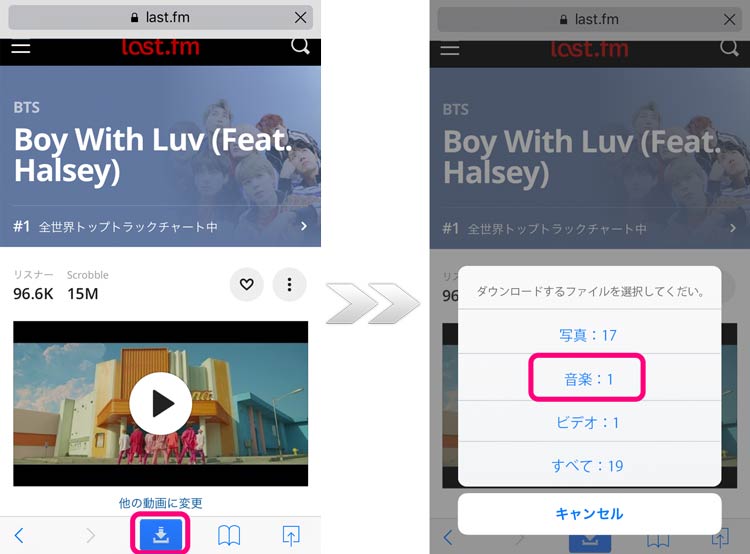
-
STEP.2
�������j���[�ɂ���u���v�_�E�����[�h�A�C�R���������āA�\������Ă��郁�j���[����u���y�v���^�b�v����A�X�}�z�ɉ��y���_�E�����[�h���n�܂�܂��B
�y�X�}�z�ҁz���S�ȉ��y�_�E�����[�h�������@�FWeb�T�C�g�𗘗p
PC�ň��S�ɉ��y���Ń_�E�����[�h������@�Ɠ����ŁA���y�z�M�E�_�E�����[�h�T�C�g�𗘗p���āA�X�}�z�ɉ��y���Ń_�E�����[�h���邱�Ƃ��ł��܂��B
������PC�ł̎菇�ƂقƂ�Ǔ����Ȃ̂ŁA�X�}�z�ɉ��y���_�E�����[�h�������́uPC�ň��S�ɉ��y���Ń_�E�����[�h������@�v�̎菇���Q�Ƃ��Ă��������B
�����AWeb�T�C�g��p���ăX�}�z�ɉ��y���_�E�����[�h����O�ɁA���̃T�C�g�̊��S�����m�F����K�v������܂��B
�y�X�}�z�ҁz���S�ȉ��y�_�E�����[�h�������@�F���y�z�M�T�[�r�X�𗘗p
���y���Ń_�E�����[�h�ł��鉹�y�z�M�A�v���𗘗p����̂́A�X�}�z�Ɉ��S�ɉ��y���Ń_�E�����[�h������@�̒��ł��A�ł��ȒP���œK�Ȃ����ł͂Ȃ��ł��傤���B
�_�E�����[�h�A�v�����C���X�g�[������K�v�Ȃ��A�ꏊ�⎞�Ԃ��킸���y������ɂȂ�܂��B
�ق��̈��S�ɉ��y���Ń_�E�����[�h������@��葁���A�m���ɃX�}�z�ɉ��y���_�E�����[�h�ł���̂ŁA�X�}�z��^�u���b�g�ʼn��y�ӏ܂��D���ȃ��[�U�[�ɂƂ��ẮA�ƂĂ��֗��ł��B
- ⇒ �l�C���y�A�v���������߁`�`iPhone�EAndroid�X�}�z�ʼn��y��������A�v�����I
- ���Љ�Ă��鉹�y���Ń_�E�����[�h�ł���A�v���͂�����
���y�z�M�A�v���uMusic FM�v��p���āA�X�}�z�ɉ��y���_�E�����[�h����菇�͈ȉ��̂Ƃ���ł��BMusic FM�i�g�p���Ă�����͂��Ђ������������B
-
STEP.1
�_�E�����[�h���������y���A�v���ōĐ����܂��B

-
STEP.2
�����āA�Đ���ʂŏc�́u�c�v�A�C�R�����^�b�v���āA���j���[����u�_�E�����[�h�v��I�����āA�X�}�z�ɉ��y���Ń_�E�����[�h���ĕۑ����邱�Ƃ��ł��܂��B
�y�X�}�z�ҁz���S�ȉ��y�_�E�����[�h�������@�FPC�Ń_�E�����[�h�������y���X�}�z�ɓ����
��L�ŏЉ�����@�ɉ����āA�p�\�R���ɉ��y���_�E�����[�h���Ă���A�]���\�t�g���o�R���Ă��g���̃X�}�z�Ɏ�荞�ނ��Ƃ��ł��܂��B
�����́A�uDearMob iPhone�}�l�[�W���[�v�Ƃ���iPhone�]���\�t�g���g���₷���Ă������߂ł��B
�ȉ��A�ȒP��DearMob iPhone�}�l�[�W���[���g���āAPC�Ń_�E�����[�h�������y���X�}�z�ɓ����菇���Љ�܂��B
-
STEP.1
�f�o�C�X��PC��ڑ����Ă���A�uDearMob iPhone�}�l�[�W���[�v���N�����A���̂悤�ȉ�ʂɂȂ�܂��B
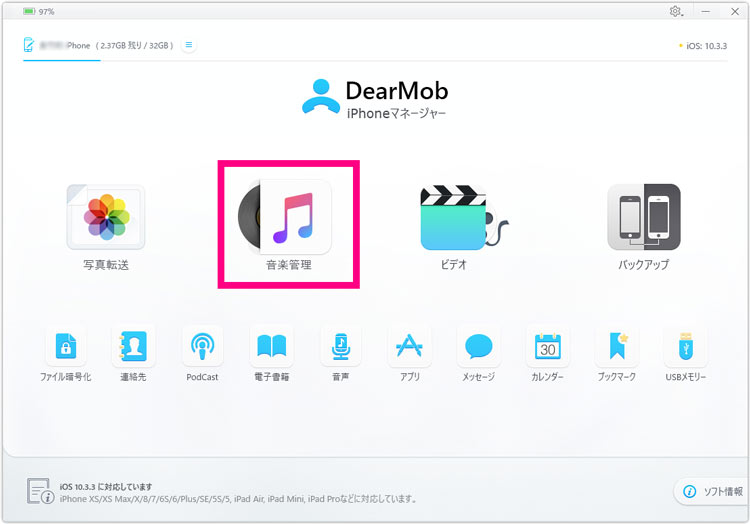
-
STEP.2
�u���y�Ǘ��v���N���b�N������A�����I�Ƀf�o�C�X�ɓ����Ă���Ȃ��ǂݍ��܂�܂��B

��̃��j���[����u���y�lj��v���N���b�N����ƁA�p�\�R������X�}�z�ɉ��y����荞��ł��܂��B -
STEP.3
�Ō�́A��ʂ̉E���ɂ���u�����v�{�^�����N���b�N����ƁA�f�[�^�]�����n�܂�܂��B
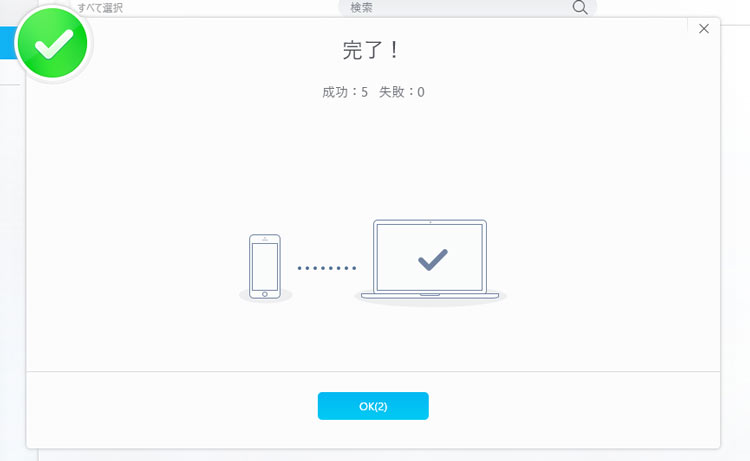
���b�҂��Ă���A���슮���̃��b�Z�[�W���\�������ƁAPC�Ń_�E�����[�h�������y���X�}�z�ɓ����̂������ɂȂ����I
�ȏ�A���S�ɉ��y���Ń_�E�����[�h������@��7����܂��B

���̋L�����������l�F���c
�{�y�[�W�̓��e�Ɋւ��āA���ӌ����������܂�����A���C�y�����₢���킹���������B
- ���[���A�h���X�����J����邱�Ƃ͂���܂���B * ���t���Ă��闓�͕K�{���ڂł��B

